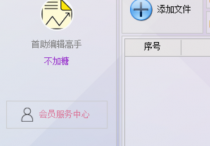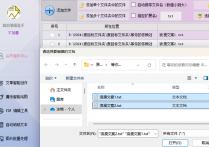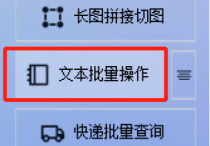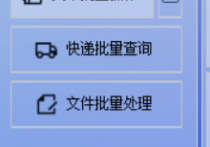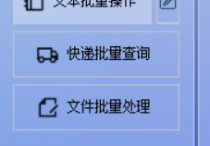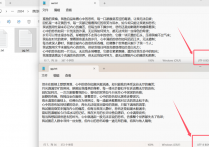在线TXT文本编辑器怎么用?一键批量删除或替换多个TXT文本文档中的某一行或某些行,一站式文本处理解决方案
TXT文本文档如同繁星般点缀着我们的工作与生活。然而,当这些繁星般的文档汇聚成银河,需要我们在其中寻找并修改特定行时,那无疑是一场挑战与探索的旅程。此刻,首助编辑高手软件如同一位神秘的魔法师,挥舞着其强大的批量处理魔杖,准备引领我们踏上这场奇幻的旅程。它将以其独特的魅力,让我们在文档的海洋中自由穿梭,轻松实现特定行的批量删除或替换,让文本编辑的梦想成为现实。
未处理前的文本文档效果:
修改后的文本文档效果:
删除后的文本文档效果:
1.软件支持导入多个TXT文本文档,让你一次性处理多个文件,大大提高了工作效率。
2.在软件的选择修改内容功能下,你可以轻松实现多个内容的批量修改。
3.进入批量编辑多个修改内容窗口后,只需输入要修改的原内容和要替换的新内容
4.关闭窗口,软件会自动将原内容和新内容发送到多个内容修改功能中一一显示着。
5.记得选择好新文件的保存位置,比如以覆盖原文件或者指定路径保存,还可以勾选自动备份原文件,并设置好备份文件的保存路径
6.单击“批量修改内容”按钮,这样,你就可以一次性修改多个文件中的相同内容,省时又省力。
7.除了批量修改功能外,软件还支持删除内容功能,其中支持删除行、删除字。
8.你可以选择删除前后行、连续行、隔行或特定行,满足不同场景下的编辑需求。
9.在测试时,我们选择特定行,而特定行中也分多种删除模式,比如设置删除指定的多个行号
10.确认选择好一系列相关的选项之后,我们单击批量删除内容按钮
11.很快在状态中会提示删除成功,打开文件夹即可查看删除后的文本文档内容。这一功能在处理大量文本时尤为实用,能够帮助你快速去除不需要的内容,让文档更加整洁。
随着软件的魔法棒轻轻一挥,那些曾经让我们头疼不已的TXT文本文档问题瞬间烟消云散。我们仿佛置身于一个梦幻般的文本世界,在这里,批量删除或替换特定行变得如此简单而高效。感谢软件,它用其强大的功能和梦幻般的体验,让我们重新定义了文本编辑的可能。在未来的日子里,让我们继续携手首助编辑高手,开启更多文本编辑的奇幻之旅吧!